VLOOKUP 函数使用方法(二进阶)
前言
在 Vlookup 函数使用方法(一 入门)中,我们介绍了使用 vlookup 函数进行数据精确查找的方法。这里,我们介绍另外一种使用 vlookup 的场景
Vlookup 函数 80%是用于精确的查找,但也可以用于模糊查找,在 EXCEL 中模糊应用属于更高级的部分,下面我们看看这些高级应用是怎么回事。
Vlookup 中的模糊查找,主要用于区间查找
区间查找
数字的区间查找即给定多个区间,指定一个数就可以查找出它在哪个区间并返回这个区间所对应的值。 在 VLOOKUP 入门中我们提示 VLOOKUP 的第 4 个参数,如果为 0 或 FALSE 是精确查找,如果是 1 或 TRUE 或省略则为模糊查找,那么实现区间查找正是第 4 个参数的模糊查找应用。 首先我们需要了解一下 VLOOKUP 函数模糊查找的两个重要规则:
1、引用的数字区域一定要从小到大排序。杂乱的数字是无法准确查找到的。如下面 A 列符合模糊查找的前提,B 列则不符合。
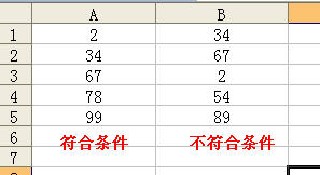
模糊查找的原理是:给一个数,它会找到比它小的数中,最大的那一个。详见下图说明。 我们来看一个实例: 例:如下图所示,要求根据表二中,各单号区间的负责人表,计算出 B 列相关的负责人。
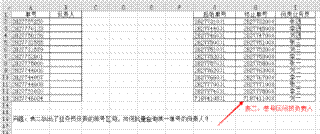
计算方式为:
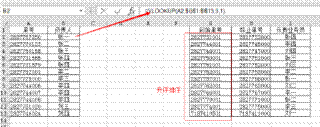
公式:=VLOOKUP(A2,$G$1:$I$13,3,1)
公式说明:
1、上述公式省略了 VLOOKUP 最后一个参数,相当于把第四个参数设置成 1 或 TRUE。这表示
VLOOKUP 要进行数字的区间查找。
2、图中公式中在查找第一条 2827757250 这个单号使,它的查找依据中,从 G 列中找所有比他小的单号,再在比他小的这些单号中选取最大的那一项,返回了相关项的第 3 列值